最近,同僚遇到一個“棘手”的問題,電腦能連上 Wi-Fi ,但是不能上網,顯示“無網絡通路”,疑難解答提示““以太網”沒有有效的IP配置”。試了很多方法,搞了半天終于解決了,下面分享一下這幾個方法。
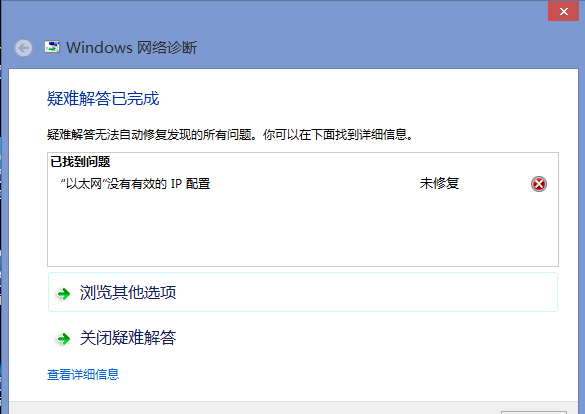
解決方法:
1、檢視相關服務是否被禁用:
打開【運作】(Win+R組合鍵),輸入 services.msc 點選确定,打開服務界面。
在服務界面中找到【Wired AutoConfig】和【WLan AutoConfig】兩個服務。如果未運作,首先右擊選擇【屬性】,将“啟動類型”修改為“自動”,點選【應用】,然後點選【啟動】—【确定】即可。
2、重新啟用網絡:
在開始菜單上單擊滑鼠右鍵,在彈出的菜單中點選“網絡連接配接”。
在“以太網”點選右鍵,選擇【禁用】,然後輕按兩下重新啟用。
3、重置 Winsock 目錄
在開始菜單上點選滑鼠右鍵,在彈出的菜單中點選“指令提示符(管理者)”。
在指令提示符框中輸入:netsh winsock reset 按下Enter鍵,會提示:成功地重置 Winsock 目錄(電腦中安裝了防毒軟體的可能會彈出阻止視窗,選擇【允許操作】即可)。
重新開機電腦後一般可以解決問題。
總結:方法1,如果被禁用的話根本搜不到 Wi-Fi 也無法連接配接,方法2主要用于解決網絡不穩定産生的問題,還可以利用“疑難解答”,快速解決網絡問題,在方法2的“以太網”右擊,選擇【疑難解答】,系統會自動檢測問題,并進行修複。我是使用方法3之後解決的。
聲明:本文由w3h5原創,轉載請注明出處:《Windows不能上網,“以太網”沒有有效的IP配置的解決辦法》 https://www.w3h5.com/post/482.html
本文已加入 騰訊雲自媒體分享計劃 (點選加入)